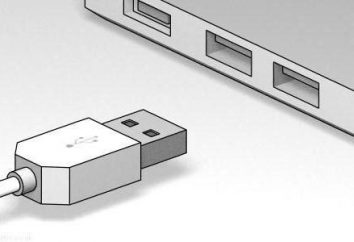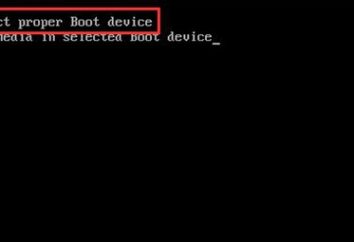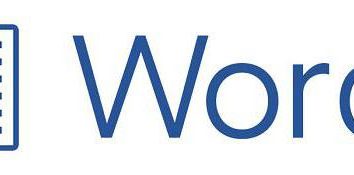Jak całkowicie usunąć program AutoCAD z mojego komputera? AutoCAD: instrukcje usuwania
Często użytkownicy są zainteresowani usunięciem "AutoCAD" z komputera. Wydaje się, że w tym procesie nie ma nic trudnego ani specjalnego. Ale w rzeczywistości tak nie jest. Zwykłe usuwanie nie przynosi znaczącego wyniku. W związku z tym, w przypadku wystąpienia awarii i nieprawidłowego działania podczas początkowej instalacji, nie zostaną one poprawione. Ważne jest, aby wiedzieć, jak najszybciej pozbyć się aplikacji. Szczególnie, jeśli chcesz zacząć korzystać z nowej wersji programu "AutoCAD". Czyszczenie z poprzedniego montażu pomaga rozwiązać konflikty na komputerze. Więc program będzie działać w pełni. Więc czego szukać? Jak pozbyć się wspomnianej aplikacji? 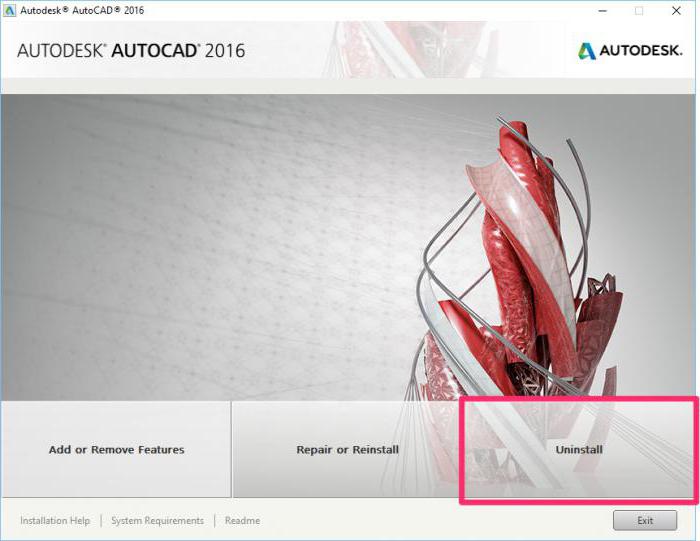
Dlaczego istnieją problemy
Na początek warto sprawdzić, dlaczego występuje problem z usuwaniem programów. Chodzi o to, że niektóre aplikacje komputerowe są instalowane na komputerze z funkcjami. O czym mówimy?
Różne oprogramowanie może zainstalować własne partycje na partycji systemowej. Te, które są potrzebne do normalnego funkcjonowania programów. One mają tendencję do ukrywania się. I program AutoCAD nie jest wyjątkiem. Przy zwykłym usunięciu usuwane są tylko główne foldery i pliki. I pozostały ukryte. W związku z tym deinstalacja nie odbywa się w całości. Dlatego musisz myśleć o tym, jak pozbyć się określonej aplikacji. W rzeczywistości wszystko jest znacznie łatwiejsze niż się wydaje.
Standardowe usuwanie
Jak całkowicie usunąć program AutoCAD z mojego komputera? Pierwszy etap jest znany wszystkim. Jest to standardowe usunięcie zainstalowanego programu. Bez tej funkcji nie będzie w stanie w pełni wdrożyć tego pomysłu. 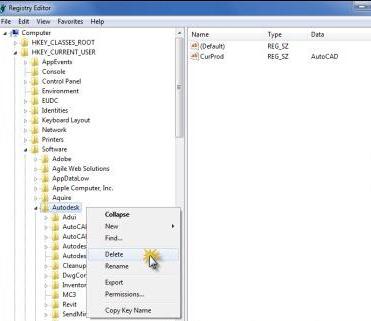
Program można odinstalować w następujący sposób:
- Otwórz menu Start.
- Kliknij "Wszystkie programy". W pojawiającym się menu konieczne jest znalezienie folderu AutoCAD. Musi być otwarte.
- Wśród wszystkich funkcji, które się pojawią, wybierz "Odinstaluj program".
- Postępuj zgodnie z instrukcjami dezinstalatora, poczekaj, aż proces zostanie zakończony.
Dopiero po tym będzie można myśleć o usunięciu aplikacji później. Nie ma znaczenia, która wersja programu AutoCAD. Najważniejsze jest to, że dezinstalacja jest taka sama.
Analogowe usuwanie standardowe
Oto kolejna metoda pomagająca usunąć program bez większych trudności. Ale jest to tylko standardowa metoda. Dobrze pomaga, gdy nie chcesz używać pozycji menu "Wszystkie programy". Możesz zaimplementować ten pomysł za pomocą specjalnej usługi Windows. A raczej poprzez "Panel sterowania".
Jak całkowicie usunąć "AutoCAD 2013" z komputera? Aby to zrobić w standardowy sposób, potrzebujesz:
- Otwórz "Start" i wybierz "Panel sterowania".
- Znajdź i uruchom "Dodaj lub usuń programy". Należy wybrać opcję "Usuń".
- Czekać. Po kilku minutach na ekranie pojawi się lista wszystkich zainstalowanych programów. Trzeba znaleźć tam AutoCAD.
- Wybierz odpowiednią linię, kliknij ją lewym przyciskiem myszy i wybierz funkcję "Usuń".
- Postępuj zgodnie z instrukcjami dezinstalatora. Pożądane jest zapamiętanie ścieżki, w której zainstalowano aplikację.
Odpowiednio, technika ta pozwala na standardowe usuwanie. A co dalej? Proces nie kończy się tam. Teraz musisz usunąć z folderu "AutoCAD" ukryte pliki i foldery . W przeciwnym razie proces odinstalowywania nie może być nazwany jako zakończony 100%. 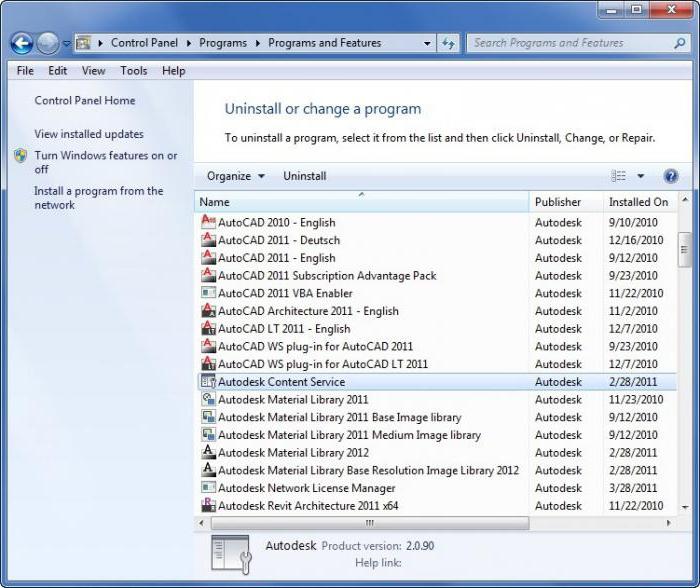
Otwórz ukryte
Przede wszystkim konieczne będzie włączenie wyświetlania ukrytych dokumentów na komputerze. W przeciwnym razie program AutoCAD nie zostanie całkowicie usunięty. Niezależnie od tego, jak bardzo użytkownik stara się, to nie zadziała.
Tak więc, w systemie Windows 7 (i nowszych wersjach) włączenie wyświetlania ukrytych dokumentów jest zgodne z następującą zasadą:
- Musisz otworzyć "Explorer" i przytrzymać klawisz Alt. W panelu okiennym pojawi się dodatkowe menu.
- Wybierz w wyświetlonej linii "Narzędzia" – "Opcje folderów …".
- Przejdź do karty "Widok". Musisz znaleźć "Pokaż ukryte pliki i foldery". W pobliżu odpowiedniego napisu znajduje się znacznik wyboru.
- Potwierdź zmiany.
Po tym możesz przejść do bardziej zdecydowanych działań. Teraz będzie można w pełni zrozumieć, jak całkowicie usunąć z programu "AutoCAD". Wystarczy pozbyć się ukrytych plików i folderów programu, a także czyścić rejestr systemowy. 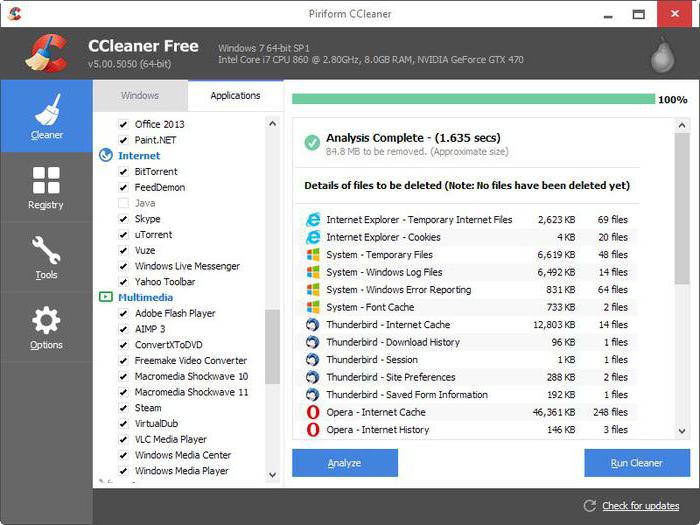
Foldery
Zacznij od pierwszego elementu. W przeciwnym razie czyszczenie rejestru nie przyniesie żadnych rezultatów. To nie będzie w pełni wdrożone, proces będzie musiał być powtórzony ponownie w przyszłości. Wymaga to, jak już wspomniano, pozbycie się folderów programu AutoCAD. Mogą być wykrywane ręcznie. W tym celu można odwiedzić następujące sekcje na swoim komputerze:
- Miejsce wstępnej instalacji programu. Jest prawdopodobne, że niektóre dokumenty pozostały po dezinstalacji, gdy pojawiły się z powodu instalacji aplikacji.
- Dysk lokalny C / ProgramData. Powinien być folder AutoDesk. Zawiera on "Autocad".
- Folder Program Files na partycji systemowej na dysku twardym. Nie będzie też "AutoDesk", aw nim AutoCAD.
- AppData na dysku C. Znajduje się w folderze o nazwie użytkownika. Z "AppData" należy otworzyć folder Local i otworzyć folder "AutoDesk".
- Analogicznie do poprzedniego miejsca wymagane jest, aby AppData znalazła Roaming. W nim – AutoDesk-AutoCAD.
Całkowicie usuń "AutoCAD" ("Windows 10" lub inna wersja – nie tak ważna) może być przez usunięcie określonych folderów podsumowania. W tym celu są one zaznaczone kursorem, Shift i Del są zaciskane na klawiaturze. Użytkownik musi zgodzić się na nieodwracalne usunięcie. W ekstremalnych przypadkach można je umieścić w koszu, a następnie wyczyścić.
Rejestr
Ale to nie wszystko! Aby pozbyć się programu "AutoCAD" w dowolnej wersji nie jest tak łatwo! Teraz musisz trochę pracować z rejestrem systemu operacyjnego. Aplikacja, której używasz, pozostawia jej dokumenty i pliki po usunięciu. Możesz pozbyć się ich ręcznie i za pomocą programów. Lepiej przestać na drugiej opcji. 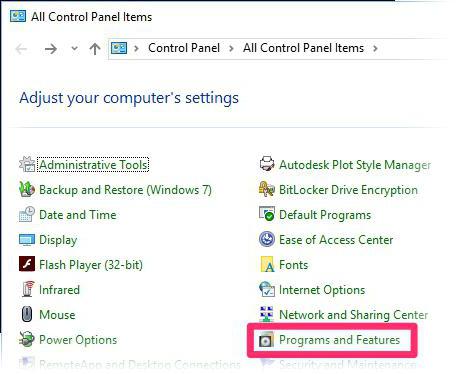
Wymagane:
- Ręcznie usuń zawartość folderu Temp. W menu wyszukiwania dokumentów napisz% Temp%.
- Zainstaluj program Ccleaner. Po zakończeniu procesu zostanie uruchomiony program.
- W lewej części ekranu zaznacz tyle punktów kontrolnych, ile jest to możliwe. Szczególną uwagę zwraca się na rejestry i pliki systemowe, w tym pliki ukryte.
- Kliknij "Analiza", po "Czyszczeniu". Rejestr zostanie zeskanowany i odpowiednio wyczyszczony.
W zasadzie to wszystko. Teraz jasne jest, jak całkowicie usunąć z programu "AutoCAD". Ten algorytm działania jest odpowiedni dla każdej wersji aplikacji. W rzeczywistości, przy odpowiednim przygotowaniu, wszystko nie jest tak trudne jak się wydaje.